批注用户名称修改 word中批注中使用的用户名如何修改
时间:2023-08-25 来源:互联网 浏览量:
批注用户名称修改,在日常生活和工作中,我们经常使用Word文档进行文字处理和编辑,而在Word中,有一个非常实用的功能,那就是批注。批注能够帮助我们在文档中添加注释、意见或者修改建议,使得文档的修改和沟通更加方便和高效。有时候我们会发现在批注中显示的用户名并非我们所期望的,那么如何修改Word中批注中使用的用户名呢?接下来我们将详细介绍如何修改Word中批注中使用的用户名,让我们能够更好地利用这一功能,提高文档的编辑和协作效率。
操作方法:
1首先双击软件图标打开软件,进入Word软件界面。编辑或打开需要修订的Word文档。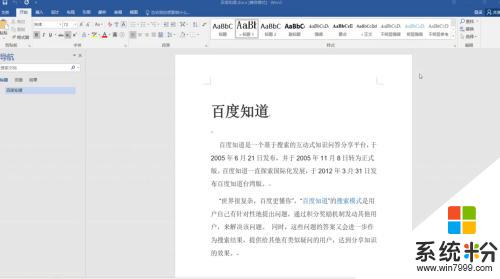 2然后找到并点击上方菜单栏内的“审阅”选项卡,找到“修订”设置框。点击“修订”右下角的启动符号。
2然后找到并点击上方菜单栏内的“审阅”选项卡,找到“修订”设置框。点击“修订”右下角的启动符号。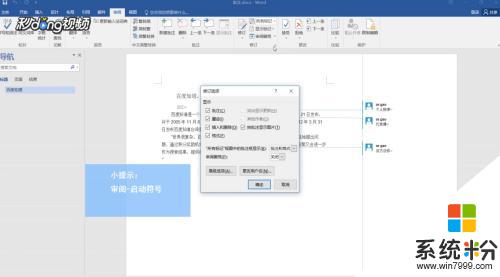 3在弹出的对话框中点击“更改用户名”,然后找到“对Microsoft Office进行个性化设置”下的用户名。
3在弹出的对话框中点击“更改用户名”,然后找到“对Microsoft Office进行个性化设置”下的用户名。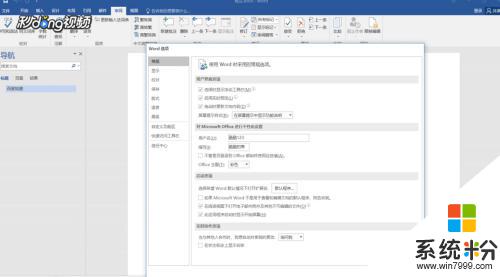 4点击用户名后面的矩形框进行修改,可以直接看出用户名的改变。
4点击用户名后面的矩形框进行修改,可以直接看出用户名的改变。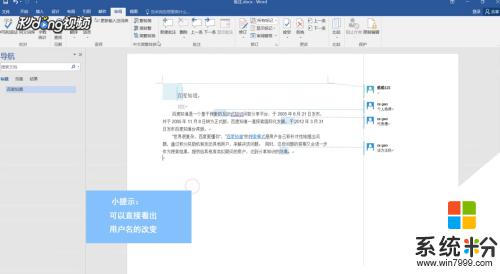
以上是对用户名称修改的批注,如果您仍有疑问,可以参考我的步骤进行操作,希望这对您有所帮助。
我要分享:
